Come sbloccare qualsiasi password del telefono utilizzando Emergency Call Free
Ti è mai capitato di rimanere bloccato perché hai dimenticato la password del tuo telefono? Molte persone non sanno che la funzione di chiamata di emergenza sui telefoni cellulari nasconde alcuni scopi speciali oltre a quelli di effettuare chiamate di emergenza. Questo articolo spiegherà come sbloccare qualsiasi password del telefono utilizzando la chiamata di emergenza, aiutandoti a risolvere il problema rapidamente in un momento critico. Tuttavia, è importante notare che queste tecniche non si applicano a tutti gli scenari, ed è altrettanto importante comprenderne il funzionamento e i limiti. Continua a leggere per trovare le risposte di cui hai bisogno!
CONTENUTO DELLA PAGINA:
Parte 1. Come sbloccare la password dell'iPhone tramite chiamata di emergenza
Come sbloccare qualsiasi password del telefono tramite chiamata di emergenza è stato discusso una volta. Sebbene questo approccio non sia una soluzione ufficiale approvata da Apple, può funzionare in determinate situazioni, specialmente con dispositivi iOS più vecchi.
Passo 1. Scorri o premi il pulsante Casa pulsante sulla schermata di blocco dell'iPhone e tocca il Chiamata d'emergenza pulsante per accedere alla schermata di accesso telefonico.
Passo 2. Inserisci un codice specifico nella casella di composizione delle chiamate di emergenza. Questo codice non funzionerà per tutte le versioni, quindi provalo con il tuo modello di dispositivo e la tua versione iOS.
Passo 3. Dopo aver inserito il codice, torna rapidamente alla schermata di blocco mentre provi a cambiare schermata e ad attivare la fotocamera o il Centro di controllo più volte. Questo approccio è progettato per aggirare la verifica della password sfruttando le vulnerabilità del sistema.
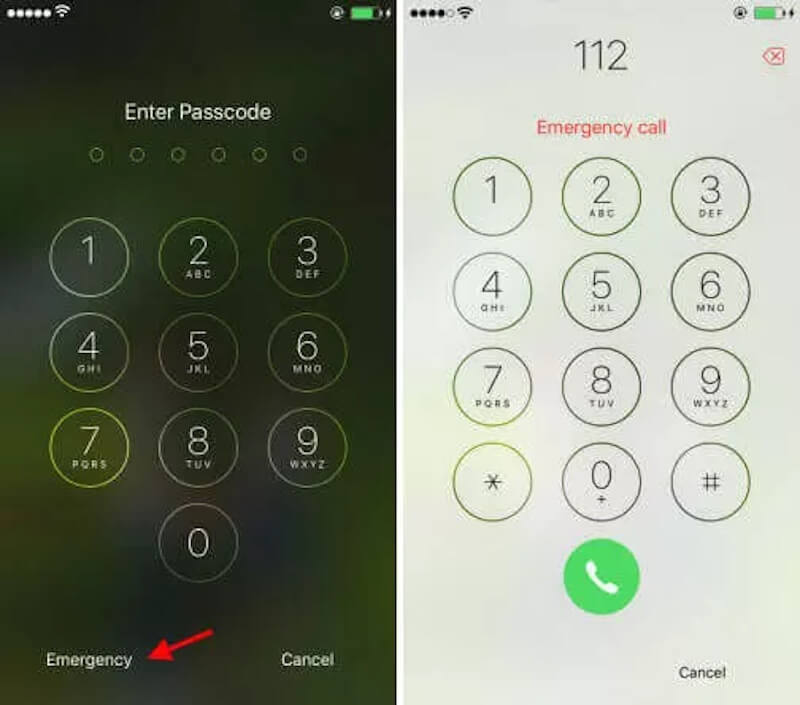
Se il bug viene attivato correttamente, potresti riuscire ad accedere alla schermata iniziale senza immettere una password.
Parte 2. La migliore alternativa allo sblocco delle chiamate di emergenza
Anche se a volte una chiamata di emergenza incontra un problema di sblocco dell'iPhone, ha un basso tasso di successo e molte limitazioni, specialmente sui dispositivi più recenti. Se vuoi una soluzione più sicura ed efficiente che funzioni su tutti gli iPhone, prova Sblocco iOS di ApeaksoftQuesto strumento professionale fornisce una via d'uscita semplice e affidabile per gli utenti che si sentono impotenti perché hanno dimenticato le proprie password.
La migliore alternativa allo sblocco delle chiamate di emergenza
- Supporta la rimozione del passcode dello schermo, dell'ID Apple e del passcode del tempo di utilizzo per risolvere contemporaneamente più problemi relativi alla schermata di blocco.
- Esegui con autorizzazione formale senza preoccuparti di perdite di privacy o danni ai dati del dispositivo.
- Completa rapidamente il processo di sblocco senza lunghi tempi di attesa.
- Compatibile con quasi tutte le versioni dei dispositivi iOS e funziona perfettamente sia con i dispositivi vecchi che con quelli nuovi.
Download sicuro
Download sicuro

Passo 1. Clicca il Scarica gratis pulsante in alto per installare il software per Windows o Mac. Quindi, esegui il software e accedi all'interfaccia principale. Scegli il Pulisci passcode in base alle tue esigenze.

Passo 2. Utilizza un cavo affidabile per collegare l'iPhone e fidati del computer, e il software riconoscerà automaticamente il dispositivo e ne visualizzerà le informazioni di base. Quindi fai clic su Inizia pulsante per continuare.

Passo 3. Il software abbinerà automaticamente la versione del firmware per il tuo dispositivo e attenderà che il pacchetto firmware completi il download. Infine, fai clic su pulire pulsante. Fai clic per confermare quando il sistema visualizza un promemoria che i dati del dispositivo verranno cancellati durante il processo di sblocco.

Non è richiesto alcun intervento manuale una volta iniziato il processo di sblocco. L'intero processo richiede solitamente alcuni minuti. Una volta completato lo sblocco, il software comunicherà che l'operazione è riuscita e il tuo iPhone si riavvierà e tornerà a uno stato senza password.
Parte 3. Altri modi per sbloccare iPhone senza passcode
Se non vuoi usare strumenti professionali per sbloccare l'iPhone, vale la pena provare anche il metodo di sblocco ufficiale di Apple. Puoi rimuovere in modo sicuro la password del tuo dispositivo se soddisfi determinate condizioni tramite iTunes e la funzione Trova il mio. Questi metodi funzioneranno per la maggior parte degli utenti, ma ecco come.
Trova il mio
Passo 1. Vai al sito web di iCloud e accedi con l'ID Apple e la password del tuo iPhone.
Passo 2. Dopo aver effettuato correttamente l'accesso, fare clic su Trova iPhone opzione e il sistema visualizzerà tutti i dispositivi associati all'account. Nell'elenco dei dispositivi, tocca l'iPhone che vuoi sbloccare.
Passo 3. Seleziona il Cancella iPhone opzione. Dopo che l'operazione è stata confermata, il sistema cancella i dati del dispositivo sulla rete, inclusa la password dello schermo.
Passo 4. Una volta completata la cancellazione, l'iPhone si riavvierà automaticamente e accederà alla schermata iniziale Impostazioni. Segui le istruzioni sullo schermo per riattivare il dispositivo e creare una nuova password.
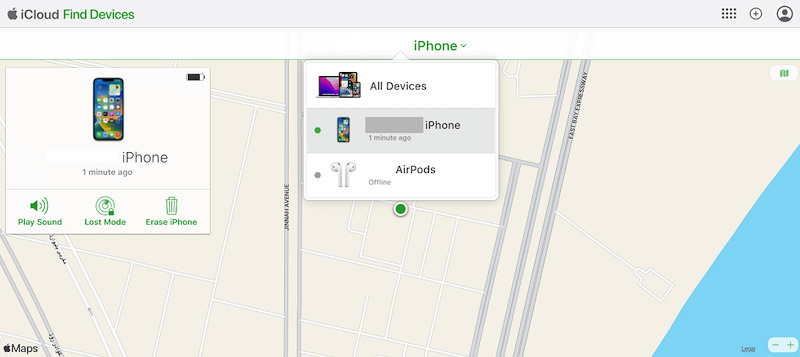
A volte, quando Trova il mio iPhone non funziona, controlla prima le condizioni della rete. Se non è ancora possibile risolvere il problema, puoi usare uno strumento di terze parti per ripararlo.
iTunes
Passo 1. Per prima cosa, collega il tuo dispositivo e apri iTunes. Se compare la richiesta di autorizzazione del dispositivo, segui le istruzioni sullo schermo.
Passo 2. Quindi, eseguire le seguenti operazioni in base ai diversi modelli di dispositivo per accedere alla modalità di ripristino
iPhone 8 e modelli più recenti: Premi rapidamente il tasto volume e dell' giù pulsante. Quindi, premi a lungo il lato tasto finché non viene visualizzata la modalità di ripristino.
iPhone 7 / 7 Plus: Premere il tasto calo dei volumi del e dell' energia tasti finché non si entra in modalità di ripristino.
iPhone 6 e precedenti: Tenere il casa e dell' energia contemporaneamente i pulsanti fino all'attivazione della modalità di ripristino.

Passo 3. Una volta che iTunes rileva il dispositivo, apparirà una finestra e selezionerà il Ripristinare opzione. iTunes scaricherà automaticamente il firmware e cancellerà tutti i dati e le password presenti sul dispositivo.

Dopo il ripristino, il dispositivo si riavvierà e accederà alla schermata iniziale Impostazioni. Puoi reimpostare il dispositivo, inclusa la creazione di una nuova password.
Parte 4. Lo sblocco dell'iPhone tramite chiamata di emergenza è un'opzione affidabile?
Sebbene quanto sopra descriva come sbloccare un passcode iPhone senza un computer tramite una chiamata di emergenza, questo metodo è affidabile? Per aiutarti a comprenderne meglio l'efficacia e i limiti, di seguito analizzeremo in dettaglio tre aspetti: tasso di successo, sicurezza e ambito di applicazione.
• Tasso di successo limitato
Il metodo di sblocco delle chiamate di emergenza si basa in gran parte su vulnerabilità presenti nelle vecchie versioni di iOS. Tuttavia, poiché Apple continua a rafforzare la sicurezza di iOS, queste vulnerabilità sono state quasi completamente risolte nell'ultima versione, quindi il tasso di successo è molto basso.
• Rischi per la sicurezza
Questo metodo sfrutta una vulnerabilità del sistema per funzionare, che può causare instabilità del sistema del dispositivo e persino corruzione dei dati e talvolta persino non riuscire a eseguire il backup di un iPhone bloccatoInoltre, tentativi frequenti possono innescare il blocco del dispositivo o essere segnalati dai server Apple come utilizzo anomalo, causando ulteriori problemi agli utenti.
• Violazione della legge o della politica
Tentare questo metodo senza permesso potrebbe essere una violazione della legge. Questa operazione potrebbe essere considerata illegale in alcuni paesi o regioni e gli utenti dovrebbero prestare particolare attenzione alle leggi e ai regolamenti pertinenti prima di tentare.
Conclusione
Tutto sommato, dimenticare il passcode dell'iPhone non è terribile. La chiave è scegliere il metodo di sblocco giusto. Sebbene l'articolo ti dica come sbloccare qualsiasi password del telefono utilizzando la chiamata di emergenza gratuita, il metodo non è più affidabile. La cosa migliore da provare è uno strumento professionale come Sblocco iOS di Apeaksoft. per garantire un funzionamento sicuro e di successo.
Articoli Correlati
Ti preoccupi quando vedi un iPhone disabilitato a causa di password sbagliate? Questo post ti mostrerà come sbloccare un iPhone disabilitato con/senza iTunes in dettaglio.
Come sbloccare iPhone bloccato da iCloud? Qui condividiamo diverse soluzioni efficaci per sbloccare il blocco di attivazione di iCloud su iPhone 16/15/14/13/12/11/X e precedenti.
Hai mai cercato un modo per sbloccare il tuo iPhone con lo schermo rotto? Questo post condivide 5 modi semplici ma efficaci per raggiungerlo!
Perché l'ID Apple bloccato sul tuo iPhone, ad esempio motivi di sicurezza? Inoltre, puoi saperne di più sul modo migliore per risolvere il problema dall'articolo.

